1、如图,下面各工作表的排列顺序为倒序排列,我们要将表格按月份进行排序。首先,点击“方方格子”选项卡
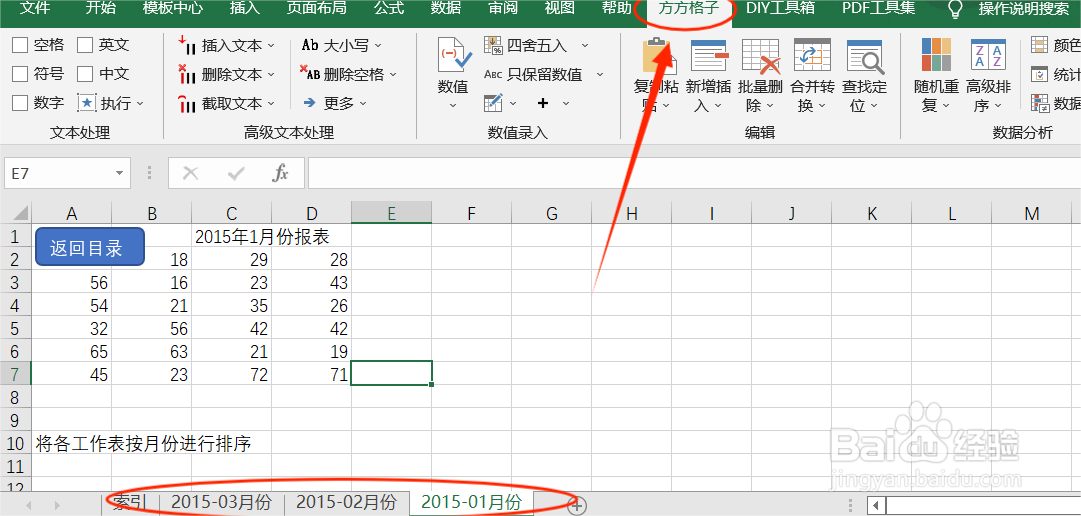
2、在“方方格子”选项卡中,找到“工作表”模块

3、然后在“工作表”模块中,找到“工作表”选项

4、再在下拉菜单中点击“排序工作表”选项
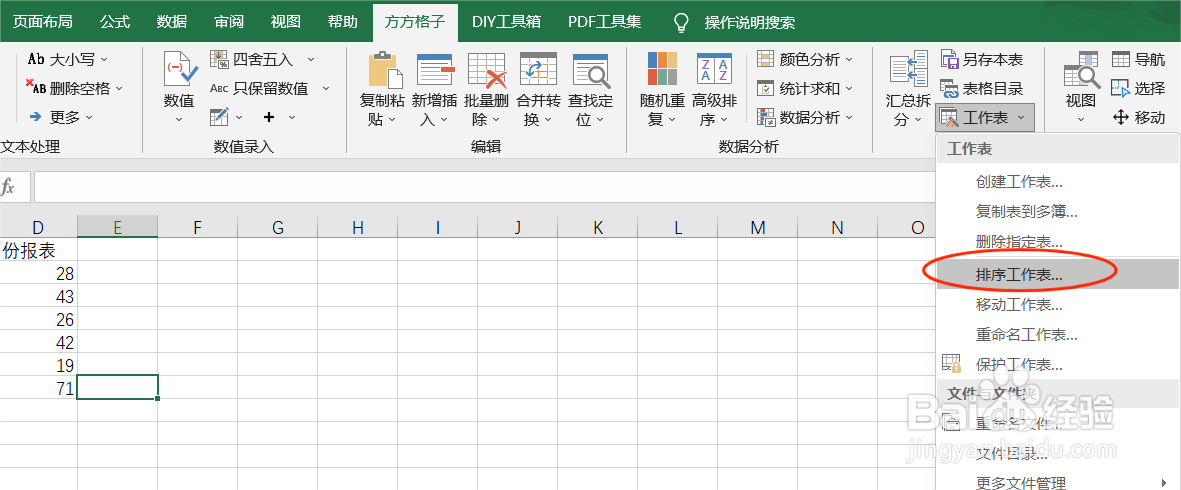
5、在“工作表排序”对话框中设置好排序规则

6、最后点击“确定”,关闭对话框,表格完成排序

时间:2024-10-11 23:06:01
1、如图,下面各工作表的排列顺序为倒序排列,我们要将表格按月份进行排序。首先,点击“方方格子”选项卡
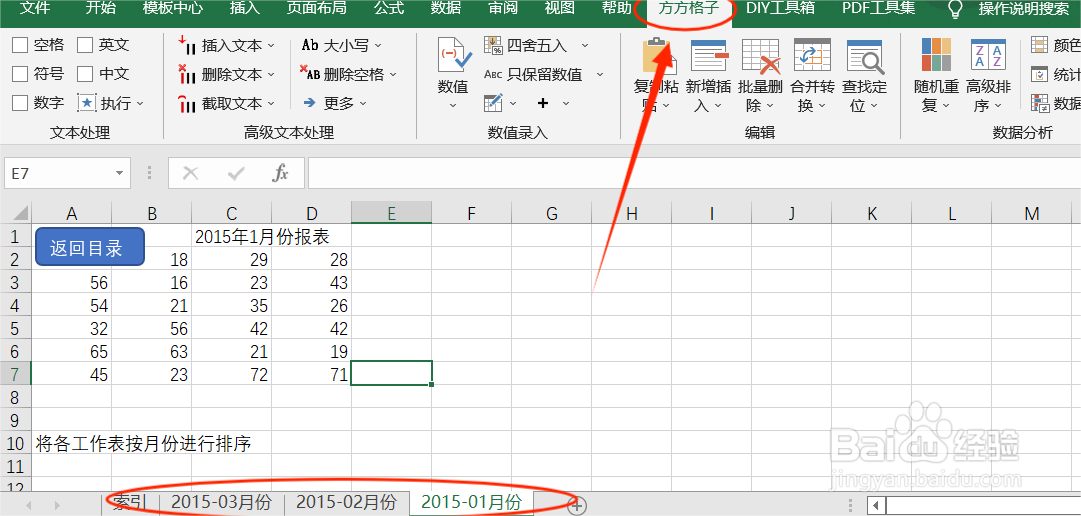
2、在“方方格子”选项卡中,找到“工作表”模块

3、然后在“工作表”模块中,找到“工作表”选项

4、再在下拉菜单中点击“排序工作表”选项
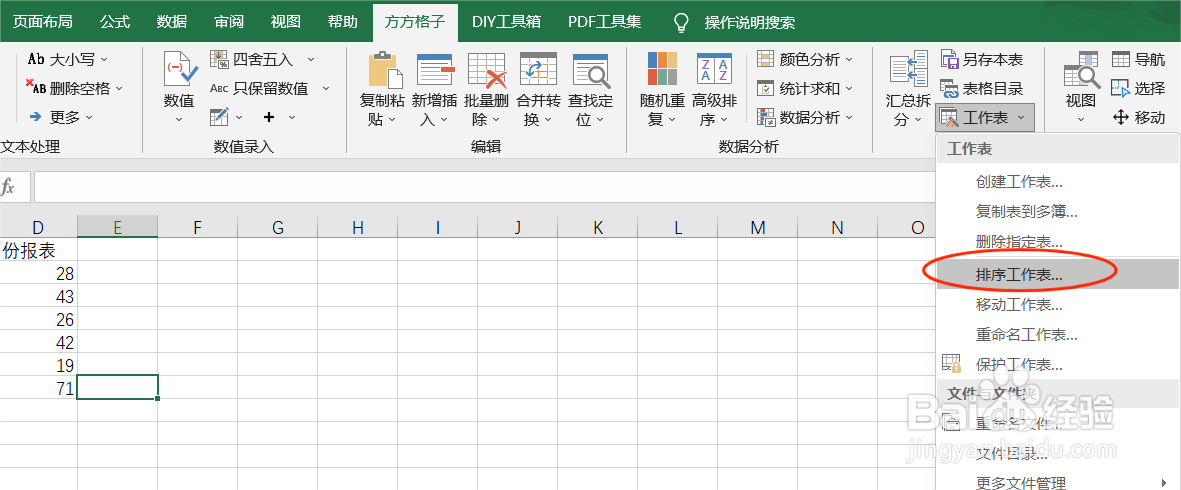
5、在“工作表排序”对话框中设置好排序规则

6、最后点击“确定”,关闭对话框,表格完成排序

